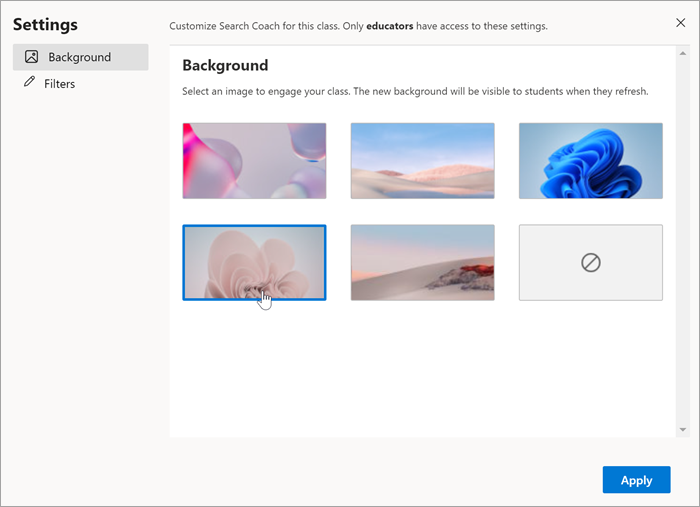Pielāgot
Lai palīdzētu skolēniem apgūt, kā izmantot Meklēšanas skolotājs un izveidot saskrāpēšanu, kas tos liks veidot uz uzticamu informāciju, pedagogi var pielāgot Meklēšanas skolotājs, kā šo programmu var izmantot viņu skolēniem klases iestatījumos.
Filtru atspējošana
Pedagogi var izvēlēties padarīt dažus noklusējuma filtrus neaktīvus, lai atbalstītu skolēnus mācoties izmantot tos nedaudz pa laikam, vai izaicinājumu skolēniem manuāli izveidot sarežģītus vaicājumus.
1. Sākumlapas augšējā labajā stūrī atlasiet Klases iestatījumi un pēc tam atlasiet Filtri.
2. Šeit varat izslēgt jebkuru no standarta filtriem (vai atkal ieslēgt).
3. Atlasiet Lietot, lai saglabātu izmaiņas.
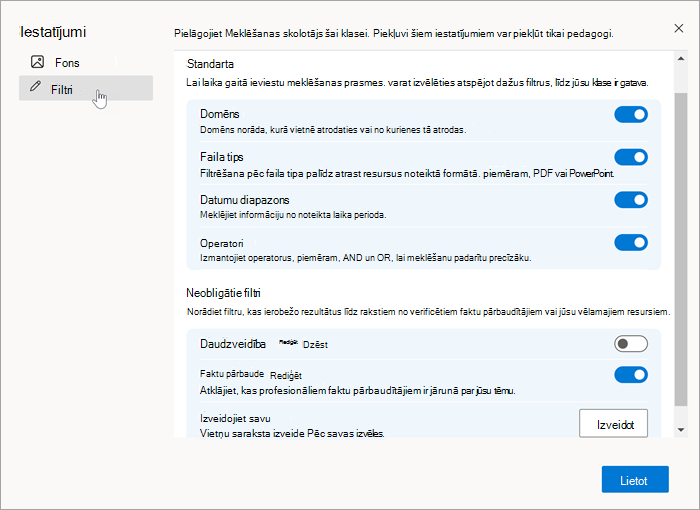
Piezīme.: Studenti joprojām varēs veidot apzinātus vaicājumus, ierakstot meklēšanas modifikācijas meklēšanas joslā. Piemēram, ja esat atspējojis failu tipu filtru, skolēns joprojām var sašaurināt meklēšanu, lai atgrieztu tikai PDF dokumentus, ierakstot filetype:pdf ar meklējamo terminu.
Pielāgota filtra izveide
Pārvērtiet vēlamo vietņu sarakstu par filtru. Kad skolēni izmantos jūsu pielāgoto filtru, viņu rezultāti tiks ierobežoti līdz resursiem no jūsu ievadītajām vietnēm.
1. No klases iestatījumiem atlasiet Filtri.
2. Ritiniet līdz Izveidot savu un atlasiet Izveidot.
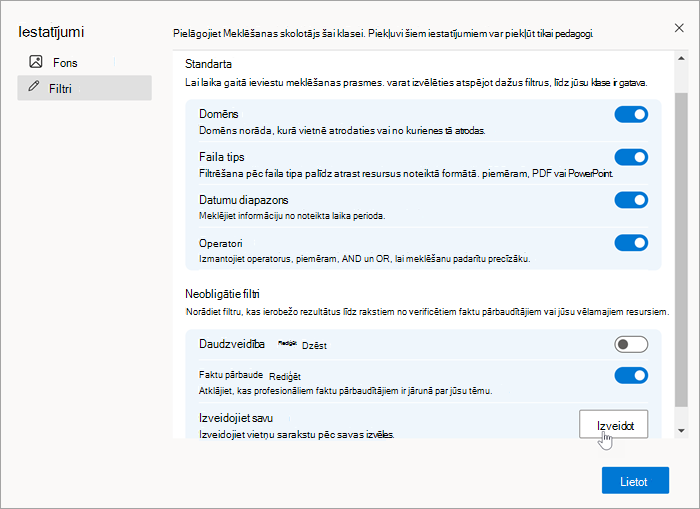
3. Ievadiet pielāgotā filtra nosaukumu.
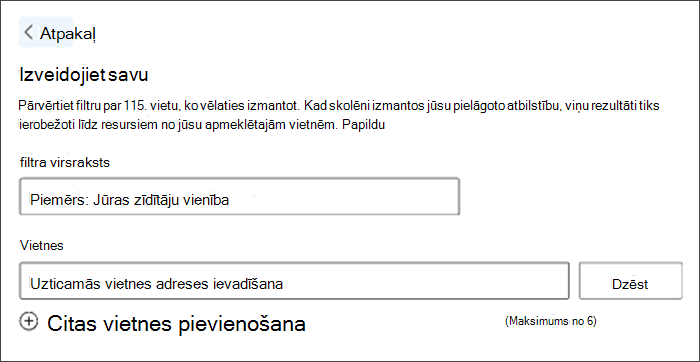
4. Ievadiet vēlamo vietni. Veiciet tālāk norādītās darbības, lai nodrošinātu, ka jūsu vietne darbosies Meklēšanas skolotājs:
-
Izvēlieties vietni, kurā arhivēts saturs, kuru vēlaties atrast skolēniem. Meklēšanas skolotājs neatbalsta atsevišķus rakstus, bet gan plašākas vietnes, kurās tiek viesoti vairāki resursi.
-
Meklēšanas treneris vietrādī URL atbalsta līdz pat divām apakškategorijām.
-
Piemēram, mars.nasa.gov/mars2020/spacecraft/rover vajadzēs saīsināt, lai mars.nasa.gov/mars2020/spacecraft
-
Saīsinātais vietrādis URL izvērš rezultātus, iekļaujot sākotnējo paredzēto rakstu, kā arī papildinformāciju no citām apakškategorijām.
-
Svarīgi!: Ja ievadāt vietrādi URL, kas ir pārāk garš, Meklēšanas skolotājs saīsinās to līdz otrajai apakškategorijai. Tas visdrīzāk izpaplašinās informāciju, ko skolēni sastaps. Pirms piešķirat šo filtru klasei, lai iepazītos ar tā darbību un to, ko skolēni redzēs, iesakām testēt pielāgoto filtru.
5. Lai izveidotu savu sarakstu, atlasiet Pievienot citu vietni.
6. Lai izveidotu savu pielāgoto filtru, atlasiet Saglabāt. Tagad filtrs būs redzams klases iestatījumu cilnē Filtri.
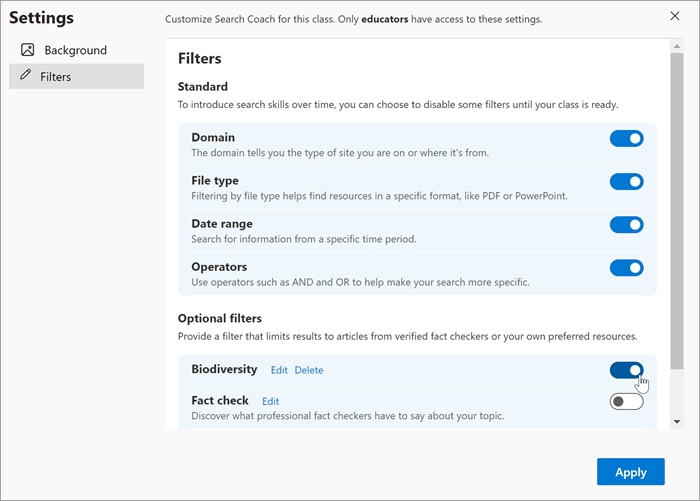
7. Pārslēdziet uz izveidoto filtru un pēc tam atlasiet Lietot , lai to padarītu redzamu skolēniem. Vienlaikus var ieslēgt tikai vienu pielāgotu filtru.
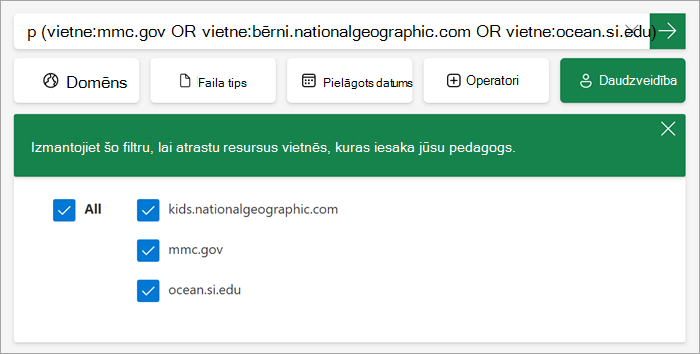
Piezīme.: Skolēni tiks ierobežoti ar vietnēm jūsu pielāgotajā filtrā tikai tad, ja viņi tos būs atlasījuši, līdzīgi kā standarta filtri Meklēšanas skolotājs filtrēšanā.
Pielāgotā filtra rediģēšana
Lai rediģētu izveidoto filtru:
-
Naviģējiet uz klases > filtriem.
-
Atrodiet filtru, kuru vēlaties mainīt, un atlasiet Rediģēt.
-
Šeit varat pārvaldīt savu virsrakstu un vietnes.
-
Atlasiet Saglabāt , lai pievienotu izmaiņas filtram.
Aiciniet skolēnus pārbaudīt viņu faktus
Nodrošiniet filtru, kas ierobežo rezultātus līdz rakstiem no verificētiem faktu pārbaudītājiem. Kad skolēni izmanto faktu pārbaudes filtru, viņu rezultāti tiks ierobežoti ar norādīto vietņu resursiem.
Lai iespējotu filtru, kas Meklēšanas skolotājs no standarta faktu pārbaudes vietnēm:
1. Naviģējiet uz klases iestatījumiem > filtri.
2. Pārslēdziet Faktu pārbaudi .
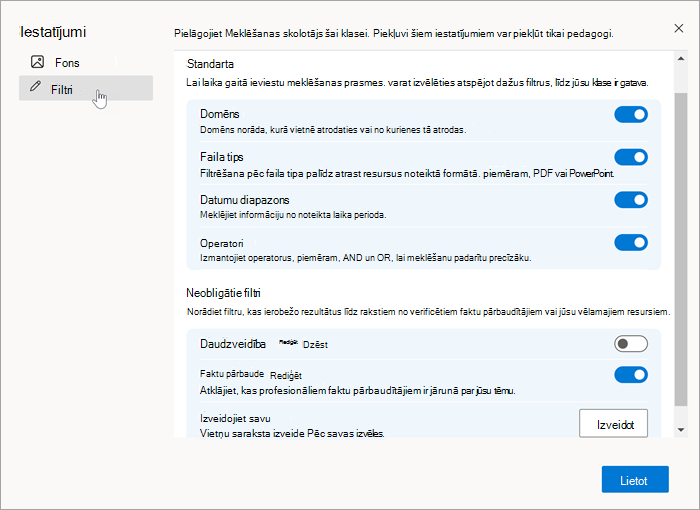
Lai skatītu un rediģētu filtrā iekļautās faktu pārbaudes vietnes:
1. Naviģējiet uz klases iestatījumiem > filtri.
2. Pārejiet uz faktu pārbaudes filtru un atlasiet Rediģēt.
Šeit varat atlasīt Dzēst, lai noņemtu faktu pārbaudes vietnes no saraksta, vai atlasīt Pievienot citu vietni, lai izveidotu robustāku filtru ar līdz pat 6 vietnēm.
Piezīme.: Faktu pārbaudes vietnēs viss nav apskatīts, tas vislabāk darbojas apšaubāmām ziņām un tendenču satura pārbaudei. Iesakām meklēt vairākas faktu pārbaudes vietnes, jo katrā no tām ir aplūkotas dažādas tēmas.
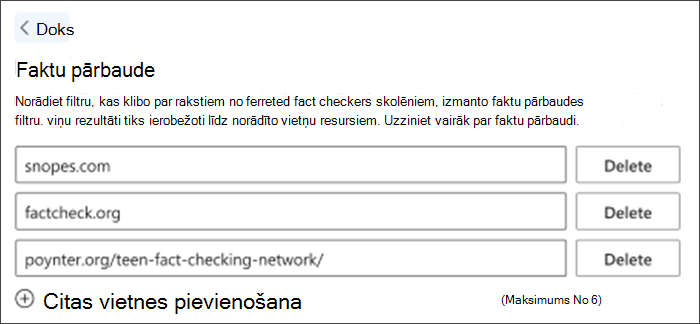
Mūsu noklusējuma faktu pārbaudes vietnes
Pēc noklusējuma faktu pārbaudes filtrs ietver:
-
snopes.com: kurāir ietverti pilsētas apzīmējumi un pašreizējie notikumi
-
factcheck.org:kas aptver pašreizējos un jaunākos notikumus
-
Teen Fact Checking Network:where students research claims and are overseen by professional fact-checkers
Par faktu pārbaudi
Izmantojot internetu, netika radīts fakts, pārbaude netika radīta. To izmanto en encyclopedias, grāmatu izdevēju, žurnālu un laikrakstu, kā arī citos informācijas avotos. Faktu pārbaudes speciālisti ir apmācīti, lai tie būtu mērķi un precīzi. Lai gan faktu pārbaudītāji izmeklē visu veidu tēmas, tiešsaistes faktu pārbaudes vietnes parasti koncentrējas uz pilsētas apzīmējumiem un juceņiem kopā ar tendencēm informāciju un pašreizējiem notikumiem, piemēram, prasībām politiskajām rīktiktikā. Faktu pārbaudes vietne neatbildēs uz šādiem jautājumiem, piemēram, "Vai Kadusa ir lielākā planētas?".
Cik uzticamas ir faktu pārbaudes vietnes?
Ar nepareizu informāciju internetā tas ir lielisks jautājums! Divas atkārtojamas, objektīvas organizācijas ir novērtējušu vietņu faktu pārbaudes — ir daudz labu iespēju!
-
International Fact-Checking Network of the Poynter Institute in Florida has hundreds of fact-checking sites worldwide. Tālāk ir saraksts ar vietnēm, kuras ir izkārtojusi stingru novērtēšanu.
-
Newsguard, kas ir Meklēšanas skolotājs, lai kopīgotu vietņu uzticamības novērtējumu, ir izveidojis sarakstu ar uzticamām faktu pārbaudes vietnēm:
-
fullfact.org (UK)
-
pagellapolitica.it(Itālija)
-
facta.news (Itālija)
-
butac.it (Itālija)
-
factandfurious.com(Francija)
Šīs vietnes, iespējams, ir labs papildinājums faktu pārbaudes filtram. Veiciet savu novērtējumu, lai pārliecinātos, ka tie ir objektīvi un piemēroti jūsu klasei. Vai viņi atrod vaina pret cilvēkiem abās problēmu pusēs? Vai viņi identificē avotus?
Sākumlapas fona mainīšana
Padariet mācīšanas meklēšanas prasmes atbilstoši jūsu mācīšanas stilam, mainot savas sākumlapas fonu.
-
Naviģējiet uz Klases iestatījumi, pēc tam atlasiet Fons.
-
Atlasiet attēlu, kas atbilst jūsu klasei.
-
Atlasiet Lietot. Izmaiņas skolēniem būs redzamas, kad viņi atsvaidzinās savus ekrānus.